- Forfatter Jason Gerald [email protected].
- Public 2023-12-16 11:30.
- Sist endret 2025-01-23 12:42.
Amazon er en av de største nettbutikkene i verden, som er en ideell markedsplass for å selge varene du vil selge. Du kan selge alt på Amazon, både nye og brukte varer som du ikke lenger bruker. Hvis du vil vite hvordan du selger varer gjennom Amazon, følger du trinnene nedenfor.
Steg
Metode 1 av 4: Opprett en selgerkonto
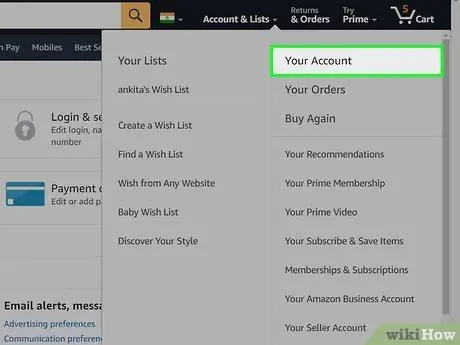
Trinn 1. Klikk på "Din konto
Du finner dette på Amazon -hjemmesiden. Denne menyen ligger under navnet ditt øverst til høyre på startsiden til dette Amazon -nettstedet.
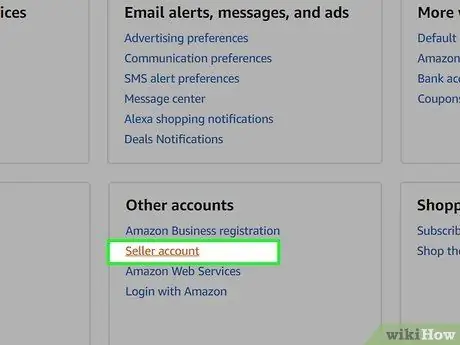
Trinn 2. Klikk på "Selgerkontoen din
Du finner denne menyen øverst til høyre, i nærheten av hovedmenyen på Amazon -startsiden.
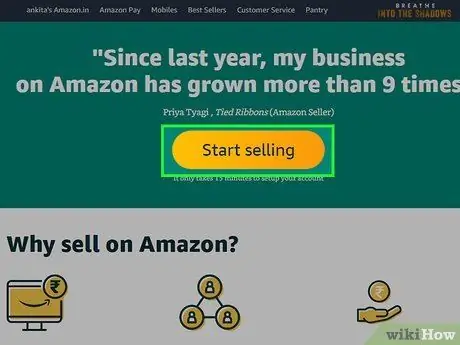
Trinn 3. Klikk på "Start salg
"Dette tar deg til en ny side der du kan velge hvilken type vare du vil selge. Du kan velge mellom" Individuelle selgere "eller" Profesjonelle selgere ", i henhold til dine preferanser. Individuelle selgere er vanligvis fri for salgsgebyrer. (reklameavgifter)), men Amazon vil fortsatt ta provisjon for hver solgte vare.) Mens profesjonelle selgere vanligvis brukes av folk som har sine egne butikker.
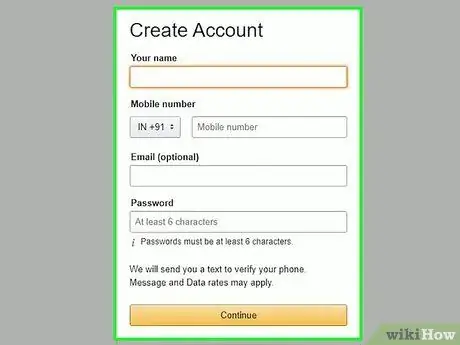
Trinn 4. Gi relevant informasjon
På neste side blir du bedt om å skrive ned informasjon om deg selv, for eksempel kredittkortinformasjon, navn og betalingsadresse.
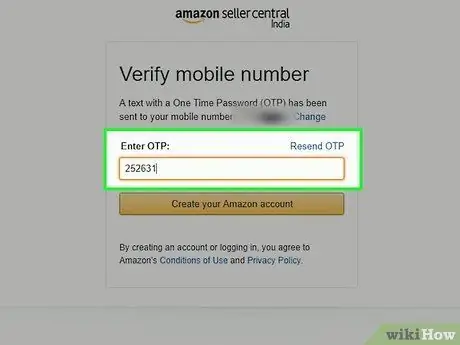
Trinn 5. Bekreft telefonnummeret ditt
Skriv inn telefonnummeret ditt i den angitte plassen, og trykk deretter på "Ring nå", og skriv ned den firesifrede pinnen du får når du får det automatiske anropet.
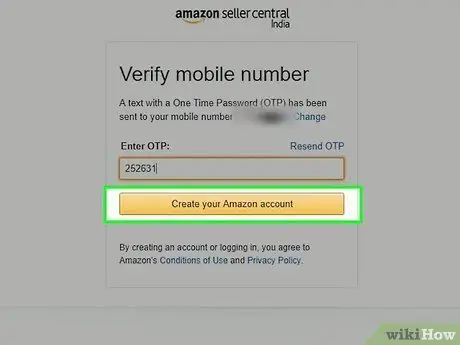
Trinn 6. Klikk "Registrer og fortsett
Dette er ditt siste trinn i denne delen.
Metode 2 av 4: Lag en liste over elementer
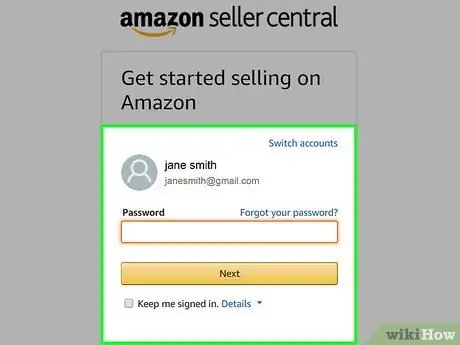
Trinn 1. Logg på Amazon -kontoen din
Hvis du ikke har en Amazon-konto ennå, kan du opprette en på påloggingssiden. Skriv ned e -posten du bruker, og opprett også et passord for kontoen din, og klikk deretter Send. Følg opp til neste trinn. Der blir du bedt om å skrive inn navn, e -postadresse og passord for kontoen din, dette tar bare noen få øyeblikk.
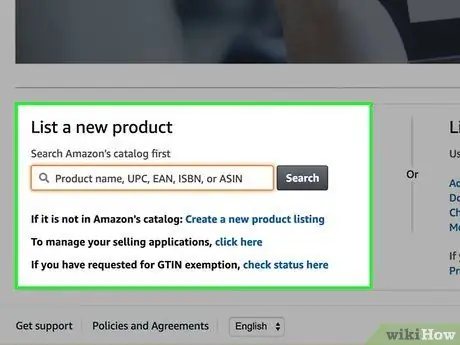
Trinn 2. Søk etter varen du vil selge på dette Amazon -nettstedet
Søk etter kategorien på Amazon som samsvarer med varen du vil selge ved å bruke de riktige søkeordene. Stikkord kan inneholde navnet på elementet, tittelen på boken eller filmen eller utgaven av elementet. Du kan også søke etter ISBN, UPC eller ASIN. Det er veldig viktig at du finner en versjon og format som passer til varen du vil selge, slik at kundene dine er fornøyd med tjenesten din. Vær forsiktig, for hvis kunden er misfornøyd, kan de skrive et dårlig rykte om deg.
Amazon gir også en liste over varene de har solgt, så hvis elementene dine har noe til felles, kan du velge dem gjennom listen
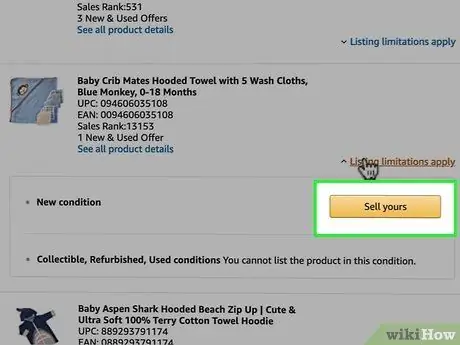
Trinn 3. Klikk på "Selg din her" når du finner varen
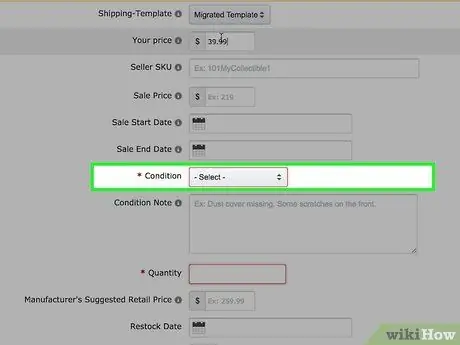
Trinn 4. Velg tilstanden til varen din
Skriv ned tilstanden til varen du skal selge ved å velge den i kolonnen. Det er flere alternativer for dette, nemlig Used-Like New, Used-Very Good, Used-Good eller Used-Acceptable.
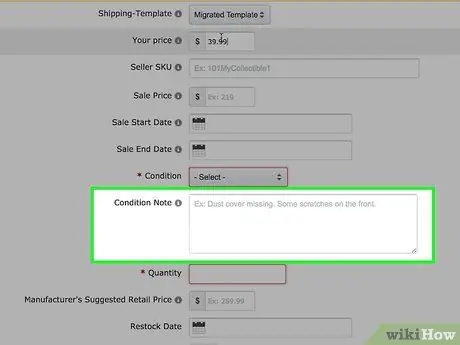
Trinn 5. Legg til et nytt notat angående tilstanden til varen din
Ytterligere notater lar deg legge til annen informasjon om varen du selger. Bruk denne til å gi detaljert informasjon om varen du skal selge til kjøperne dine. Du kan også skrive ned tjenestene du bruker for å selge varen. eksempel:
- Ingen eske, bare kassett
- Instruksjoner er ikke inkludert
- Noen riper på forsiden og platen
- Førsteklasses levering (klarert levering)
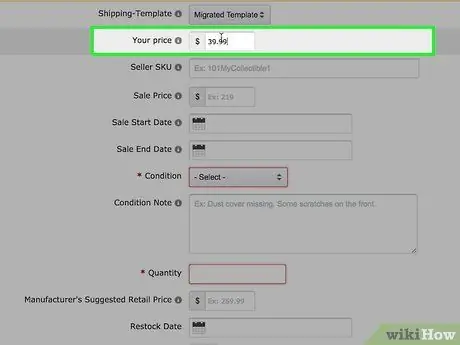
Trinn 6. Bestem prisen på varen din
Du kan angi hvilken som helst pris på varen du vil selge. Du vil ha en bedre sjanse til å selge varen din hvis du tar en lavere pris enn prisen som er angitt av Amazon eller av selgeren av den samme varen som deg.
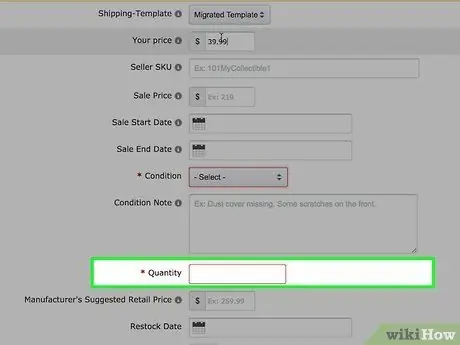
Trinn 7. Velg antall elementer
Velg hvor mange varer du vil selge.
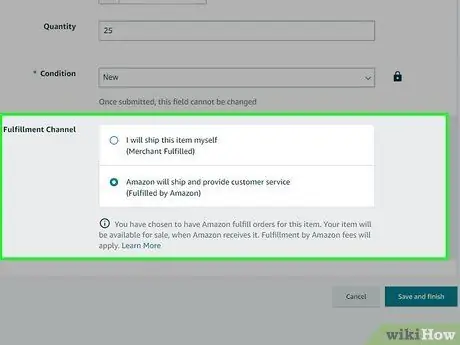
Trinn 8. Velg en forsendelsesmetode
Hvis du selger varer via Amazon, bør du kunne sende varen til forskjellige steder eller land innen den er solgt. Derfor, hvis du er en individuell selger, er det bedre for deg å bare godta leveranser bare i landet.
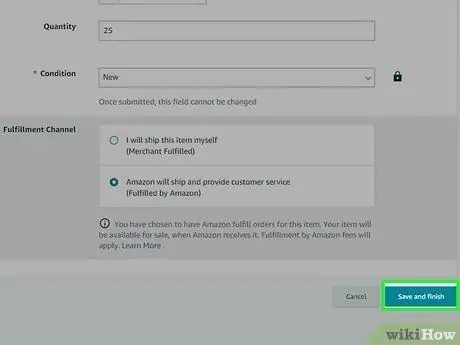
Trinn 9. Klikk på "Send oppføring
Når du klikker på dette, blir varen du vil selge umiddelbart lagt ut på salgssiden på Amazon -nettstedet. Hvis du ikke har en selgerkonto ennå, følger du de neste trinnene for å finne ut hvordan du oppretter en.
Metode 3 av 4: Pakking og forsendelse av varene dine
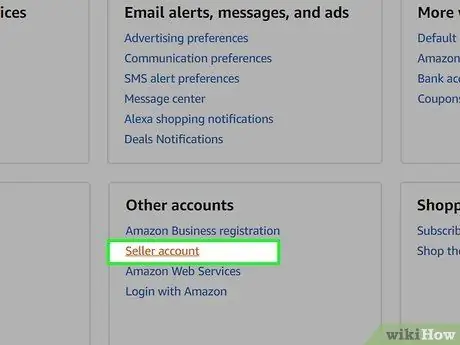
Trinn 1. Logg deg på kontoen din
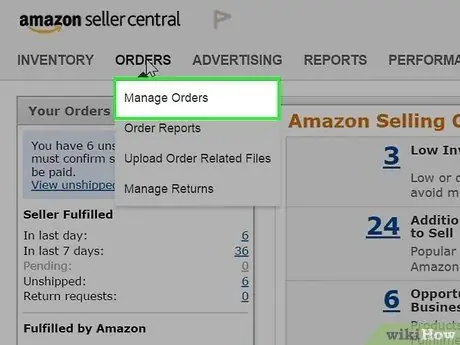
Trinn 2. Klikk på "Se de siste Marketplace -bestillingene dine
"Du finner denne menyen under" Administrer bestillingene "-menyen øverst.
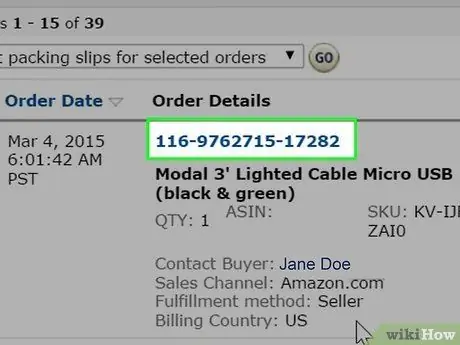
Trinn 3. Finn bestillingsstedet
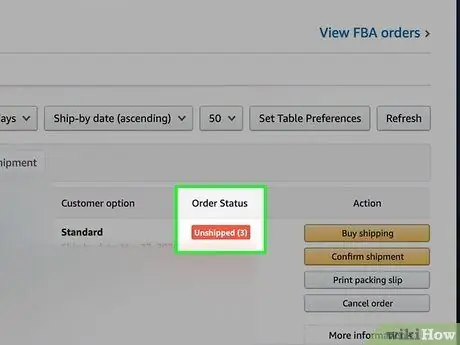
Trinn 4. Kontroller at statusen er fullført
Dette betyr at du har pakket varene dine og er klar til å sendes. Klikk deretter varenummeret.
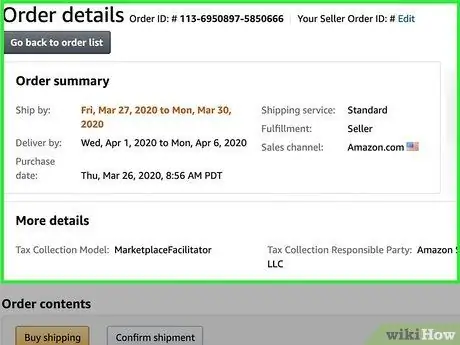
Trinn 5. Gå til siden Bestillingsdetaljer
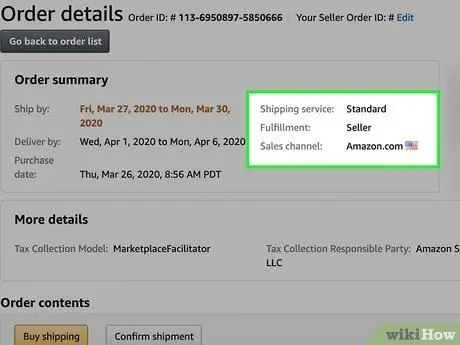
Trinn 6. Bekreft forsendelsesmetoden
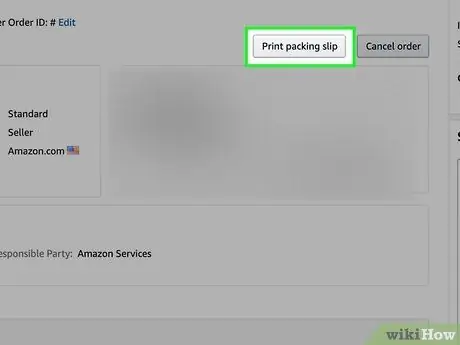
Trinn 7. Skriv ut fraktseddel og emballasjelabel for produktet ditt
Du kan gjøre dette ved å klikke på koblingen "vis gjeldende bestillinger" på salgssiden, og deretter klikke på koblingen "utskriftsemballasje". Ordreseddel viser varen informasjon og også leveringsadressen.
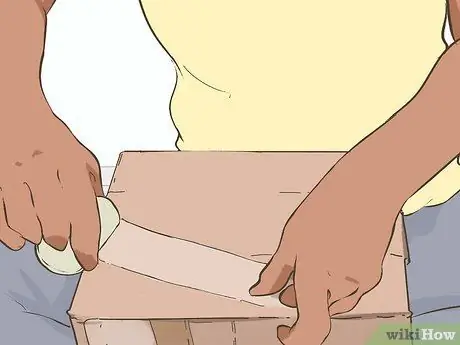
Trinn 8. Pakk varene dine
Varene du selger må pakkes forsvarlig for å beskytte dem ved levering. Ikke glem å også skrive ned vareinformasjonen og leveringsdestinasjonen på utsiden.

Trinn 9. Send varen din
Du kan sende varene dine, det er opp til deg. Men jo raskere kjøperen mottar varene, jo bedre rykte får du.
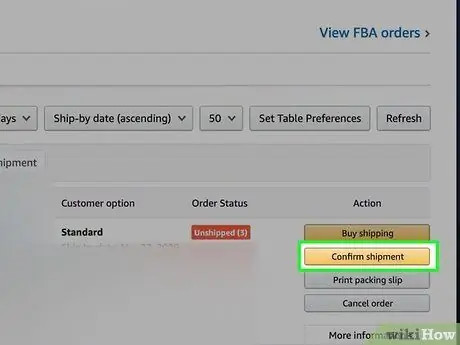
Trinn 10. Bekreft levering
Gå tilbake til siden "se bestillingene dine", velg deretter "bekreft forsendelse" og skriv ned forsendelsesinformasjonen.
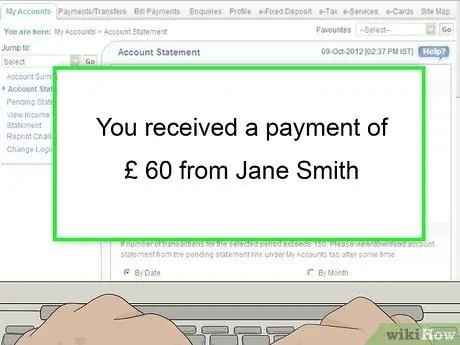
Trinn 11. Godta betaling
Etter at leveransen er bekreftet, belastes kjøperen umiddelbart. I henhold til reglene, på tidspunktet for det første salget, vil selgeren motta betaling etter 14 dager. Etter det kan du be om at betalinger foretas per dag.
Metode 4 av 4: Fortsett på trinnene for å administrere kontoen din
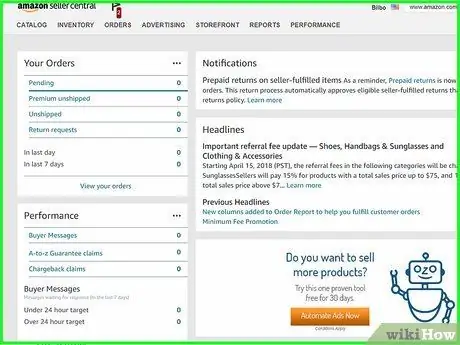
Trinn 1. Besøk salgskontoen din
Gå til siden "din konto", og du kan finne noen lenker om kontoinformasjonen din, for eksempel:
- Se gjeldende beholdning. Denne siden viser antall varer du har solgt.
- Se bestillingene dine. Denne siden viser antall bestillinger på varene dine.
- Se betalingskontoen din. Denne siden viser betalingsbeløpet for varene du har solgt.
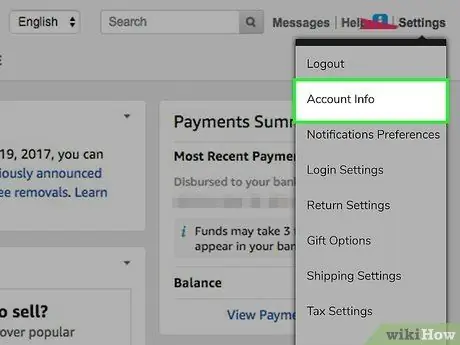
Trinn 2. Endre eller legg til annen informasjon på siden "selgerkontoinformasjon"
På denne siden kan du oppdatere informasjon om salgskontoen din.
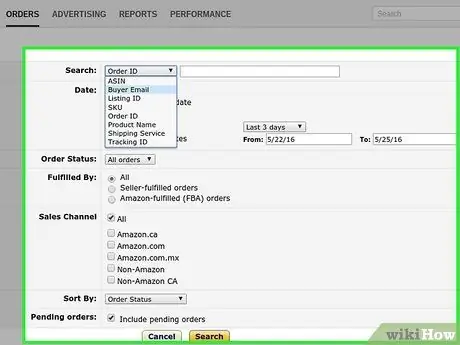
Trinn 3. Finn spesifikk informasjon om varen din
Hvis du vil vite statusen for varen din, kan du bruke denne lenken til å se den.

Trinn 4. Vent til varen er solgt
Når varen din er solgt, får du en bekreftelses -e -post fra Amazon med bestillingsdetaljer.
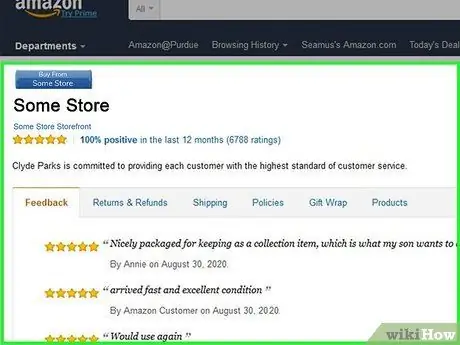
Trinn 5. Sjekk vurderingen din og også svaret på toppen din regelmessig
Du kan se svaret til deg etter at du har solgt varen. For å se disse vurderingene og svarene, kan du gå til siden "se vurderingene og tilbakemeldingene" i salgskontoen din.
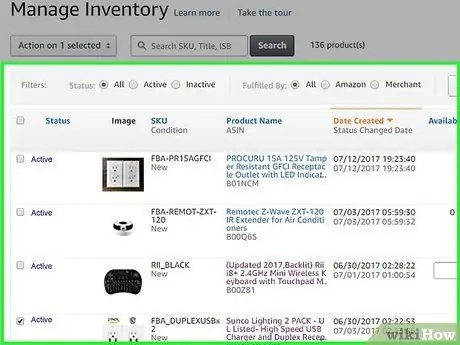
Trinn 6. Selg flere ting
Fortsett med å liste opp elementene du skal selge for å fortsette å få et godt svar fra kjøperne.
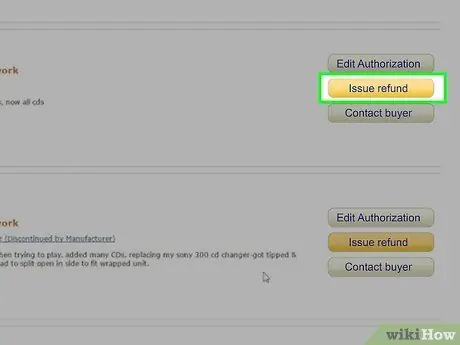
Trinn 7. Gjør en refusjon
Hvis kjøperne dine er misfornøyde med varene de har kjøpt, kan de be om refusjon. Hvis dette skjer med deg, kan du gjøre hele eller delvis refusjon. For å finne ut om dette skjer, kan du se det på siden "gi en refusjon for en ordre" på salgssiden.
Forslag
- Sjekk e -posten din med jevne mellomrom for å bekrefte salget. Hvis du er sen med å bekrefte, vil du få en dårlig respons fra kjøperen.
- Det er flere tjenestetilbud fra Amazon som kan hjelpe deg, eller når du skal sende varen din.
- Amazon vil varsle selgere om at de bare har to dager på seg til å pakke og sende varene sine til forbrukere.
- Ikke ly om tilstanden til elementene du skal selge, ellers vil du få et dårlig rykte fra kundene dine.
- Ha penger klare i tilfelle refusjonsproblemer. Sørg for at du alltid har penger klare hvis kjøperne dine er misfornøyde med varene de mottok og ønsker refusjon.
- Hvis e -postene dine alltid er fylt med søppelpost, bør du sjekke dem mer detaljert. Amazon selv angir 30 til 60 dager for varer å være på solgte liste.
- Noen spesielle regler er satt av Amazon hvis du selger bestemte varer, for eksempel datamaskiner eller leker.
- Legg til salgsopplevelsen din på Amazon i CV -en din. Dette kan hjelpe deg neste gang du søker på en annen jobb.
- Sørg for å alltid lese meldinger fra kjøperne dine. Hvis du mottar en melding, vises det et varsel øverst til venstre på salgssiden.
- Amazon vil gi deg alternativer i tilfelle et refusjonsproblem, selv om du kan ha andre måter.
- Prøv alltid å se på "Selg på Amazon" -siden eller selgerforumet på selgerforumsiden. Du kan utveksle informasjon om kjøpere med andre selgere på dette Amazon -nettstedet.
- Amazon har et spesielt kallenavn for autoriserte selgere, nemlig "Marketplace Seller."
- Amazon gir ikke alltid en fullstendig bekreftelses -e -post. Vanligvis er dette fordi de først vil verifisere varene og også kjøperen. Derfor kan det ta opptil to dager før du blir varslet om varen hvis dette er tilfelle.
- Jul eller andre høytider er vanligvis et godt tidspunkt for deg å selge tingene dine.
- Hvis du skal på ferie, kan du midlertidig deaktivere kontoen din. Det vil vanligvis ta 24 timer før kontoen din blir helt inaktiv en stund. Sørg derfor for å være på vakt hvis du når som helst kjøper varene dine. Hvis du skal aktivere kontoen din på nytt, kan du enkelt gjøre det.
- Du kan annonsere selgerkontoen din ved å bruke en lenke som https://www.amazon.com/store/_storenamehere_ (som du kan få tilgang til via kontoinnstillingene)
- Husk at Amazon bare lar deg kommunisere gjennom sitt offisielle nettsted.
Merk følgende
- Send varen din. Kjøpere vil ikke foreta betalinger hvis de ikke mottar varene de kjøpte.
- Amazon -fest ALDRI belaste salgsavgifter eller omsetningsavgift til selgere. Du kan be om mer informasjon om dette via det gratis telefonnummeret fra Amazon for mer informasjon.
- Amazon tar bare provisjon på varer som er solgt.






